Cronを使用してLinuxのタスクをスケジュールするにはどうすればよいですか?
cronを使用してLinuxのタスクをスケジュールする方法
cron を使用してLinuxでタスクをスケジュールするには、 crontab ファイルの編集が含まれます。このファイルにはエントリが含まれており、それぞれが特定の時間に実行されるタスクを指定します。 Command crontab -e を使用してcrontabを編集できます。これにより、テキストエディター(通常は vi または nano 、システムの構成に応じて vi nano )にクロンタブファイルが開きます。 (0-23):時間(24時間形式で)タスクは実行されるはずです。
たとえば、 my_script.shsh という名前のスクリプトを午前3時に実行するには、クロンタブに次の行を追加します:
<pre class="brush:php;toolbar:false"> 0 3 * * * * * * * * * * * * * * * * * * * * * * * * * /path/to/my_script.sh
hore、*は、そのフィールドの「すべての値」を表します。範囲(1〜5日目には 1-5 など)、リスト(1、5、および10日目の 1,5,10 )、およびステップ値(例えば、*/5 を5分ごとに実行する)を使用できます。 /path/to/my_script.sh をスクリプトへの実際のパスに置き換えることを忘れないでください。スクリプトにアクセス許可が実行されていることを確認してください( chmod x /path/to/my_script.sh).
Cronジョブを設定するときに回避するための落とし穴
いくつかの一般的な間違いが、クロンジョブが故障するか、予想どおりに実行されない可能性があります。避けるべき重要な落とし穴は次のとおりです。
- 誤ったパス仕様:クロンコマンド内のスクリプトとファイルに常に絶対パスを使用します。相対パスは、ユーザーのホームディレクトリではなく、ルートディレクトリ(
/)に対して評価されます。スクリプトが出力を生成すると、失われる可能性があります。常にログファイルに出力をリダイレクトします:my_script.sh&gt; /path/to/my_log.txt 2&gt;&amp; 1。これにより、標準出力(stdout)と標準誤差(stderr)の両方がログファイルにリダイレクトされます。 - 電子メール通知: CRONジョブが失敗した場合、通知を受け取らない可能性があります。障害時に電子メール通知を受信するには、crontabファイルの上部に
mailto変数を使用できます(例:mailto =&quot; your_email@example.com")。ただし、潜在的な電子メールサーバーの構成の問題に注意してください。 - システムのオーバーロード:クロンジョブが多すぎると同時に、システムに過負荷をかけることができます。スケジュールされたタスクのリソース消費に注意して適切に配布してください。
-
間違った時間仕様: cron式をダブルチェックして、希望するスケジュールを正確に反映していることを確認します。単一のタイプミスはあなたの仕事の実行を防ぐことができます。
手順: - Cronログを確認してください: Cronログの位置は、Linux分布によって異なります。一般的な場所には、
/var/log/syslog 、/var/log/cron 、または /var/log/cron.log が含まれます。 Cronジョブに関連するエラーメッセージについてログファイルを調べます。 - Crontabエントリを確認します。単純なタイプミスは、ジョブの実行を防ぐことができます。
- コマンドを手動でテストします。手動で失敗した場合、問題はクロンのセットアップではなくコマンド自体にあります。
- ファイルの許可を確認します。 cronジョブを実行しているユーザーがスクリプトを実行し、必要なファイルにアクセスするために必要なアクセス許可があることを確認します。依存関係。
- システムリソースのチェック:ジョブがリソースを集中している場合、システムにジョブを実行するのに十分なリソース(CPU、メモリ、ディスクスペース)があるかどうかを確認します。これを使用して、Cronジョブがまだ存在し、正しく構成されていることを確認してください。
Cronを使用して特定のユーザー許可を必要とするタスクをスケジュールできますか?タスクを実行するコンテキストの下でユーザーを指定する必要があります。これは、Crontabエントリのコマンドの前にユーザーの名前を追加することによって行われます。ただし、Cronジョブは、Crontabエントリを作成したユーザーではなく、指定されたユーザーの権限で実行されることを理解することが重要です。たとえば、スクリプト
/var/log/syslog 、/var/log/cron 、または /var/log/cron.log が含まれます。 Cronジョブに関連するエラーメッセージについてログファイルを調べます。
script my_script.sh を実行するために
hore、 sudo -u john は、ユーザー john としてコマンドを実行します。これには、Cronジョブを実行しているユーザー(通常、Crontabを作成したユーザー)に sudo 特権を持っている必要があります。 john ユーザーがスクリプトを実行し、必要なファイルにアクセスするために必要なアクセス許可があることを確認してください。 sudo を使用することは、通常、セキュリティ上の理由で他のユーザーとしてコマンドを直接実行するよりも推奨されます。または、ユーザー john のcrontab内でCronジョブを直接セットアップすることもできます。
以上がCronを使用してLinuxのタスクをスケジュールするにはどうすればよいですか?の詳細内容です。詳細については、PHP 中国語 Web サイトの他の関連記事を参照してください。

ホットAIツール

Undresser.AI Undress
リアルなヌード写真を作成する AI 搭載アプリ

AI Clothes Remover
写真から衣服を削除するオンライン AI ツール。

Undress AI Tool
脱衣画像を無料で

Clothoff.io
AI衣類リムーバー

Video Face Swap
完全無料の AI 顔交換ツールを使用して、あらゆるビデオの顔を簡単に交換できます。

人気の記事

ホットツール

メモ帳++7.3.1
使いやすく無料のコードエディター

SublimeText3 中国語版
中国語版、とても使いやすい

ゼンドスタジオ 13.0.1
強力な PHP 統合開発環境

ドリームウィーバー CS6
ビジュアル Web 開発ツール

SublimeText3 Mac版
神レベルのコード編集ソフト(SublimeText3)

ホットトピック
 1670
1670
 14
14
 1428
1428
 52
52
 1329
1329
 25
25
 1276
1276
 29
29
 1256
1256
 24
24
 Linuxアーキテクチャ:5つの基本コンポーネントを発表します
Apr 20, 2025 am 12:04 AM
Linuxアーキテクチャ:5つの基本コンポーネントを発表します
Apr 20, 2025 am 12:04 AM
Linuxシステムの5つの基本コンポーネントは次のとおりです。1。Kernel、2。Systemライブラリ、3。Systemユーティリティ、4。グラフィカルユーザーインターフェイス、5。アプリケーション。カーネルはハードウェアリソースを管理し、システムライブラリは事前コンパイルされた機能を提供し、システムユーティリティはシステム管理に使用され、GUIは視覚的な相互作用を提供し、アプリケーションはこれらのコンポーネントを使用して機能を実装します。
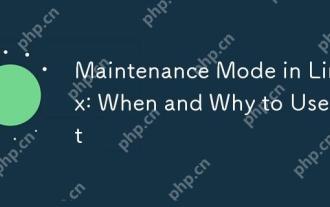 Linuxのメンテナンスモード:それを使用する時期と理由
Apr 25, 2025 am 12:15 AM
Linuxのメンテナンスモード:それを使用する時期と理由
Apr 25, 2025 am 12:15 AM
Linuxメンテナンスモードを使用するタイミングと理由:1)システムが起動するとき、2)主要なシステムの更新またはアップグレードを実行するとき、3)ファイルシステムメンテナンスを実行するとき。メンテナンスモードは、安全で制御された環境を提供し、運用上の安全性と効率を確保し、ユーザーへの影響を減らし、システムセキュリティを強化します。
 Linux操作:システム管理とメンテナンス
Apr 15, 2025 am 12:10 AM
Linux操作:システム管理とメンテナンス
Apr 15, 2025 am 12:10 AM
Linuxシステムの管理とメンテナンスの重要な手順には、次のものがあります。1)ファイルシステム構造やユーザー管理などの基本的な知識をマスターします。 2)システムの監視とリソース管理を実行し、TOP、HTOP、その他のツールを使用します。 3)システムログを使用してトラブルシューティング、JournalCtlおよびその他のツールを使用します。 4)自動化されたスクリプトとタスクのスケジューリングを作成し、Cronツールを使用します。 5)セキュリティ管理と保護を実装し、iPtablesを介してファイアウォールを構成します。 6)パフォーマンスの最適化とベストプラクティスを実行し、カーネルパラメーターを調整し、良い習慣を開発します。
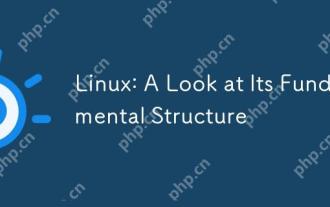 Linux:その基本構造を見てください
Apr 16, 2025 am 12:01 AM
Linux:その基本構造を見てください
Apr 16, 2025 am 12:01 AM
Linuxの基本構造には、カーネル、ファイルシステム、およびシェルが含まれます。 1)カーネル管理ハードウェアリソースとUname-Rを使用してバージョンを表示します。 2)ext4ファイルシステムは、大きなファイルとログをサポートし、mkfs.ext4を使用して作成されます。 3)シェルは、BASHなどのコマンドラインインタラクションを提供し、LS-Lを使用してファイルをリストします。
 Linux:リカバリモード(およびメンテナンス)に入る方法
Apr 18, 2025 am 12:05 AM
Linux:リカバリモード(およびメンテナンス)に入る方法
Apr 18, 2025 am 12:05 AM
Linux Recoveryモードを入力する手順は次のとおりです。1。システムを再起動し、特定のキーを押してGrubメニューを入力します。 2。[RecoveryMode)でオプションを選択します。 3. FSCKやrootなどの回復モードメニューで操作を選択します。リカバリモードを使用すると、シングルユーザーモードでシステムを開始し、ファイルシステムのチェックと修理を実行し、構成ファイルを編集し、システムの問題を解決するのに役立ちます。
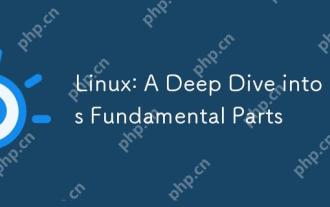 Linux:基本的な部分に深く潜ります
Apr 21, 2025 am 12:03 AM
Linux:基本的な部分に深く潜ります
Apr 21, 2025 am 12:03 AM
Linuxのコアコンポーネントには、カーネル、ファイルシステム、シェル、ユーザー、カーネルスペース、デバイスドライバー、パフォーマンスの最適化とベストプラクティスが含まれます。 1)カーネルは、ハードウェア、メモリ、プロセスを管理するシステムのコアです。 2)ファイルシステムはデータを整理し、Ext4、BTRFS、XFSなどの複数のタイプをサポートします。 3)シェルは、ユーザーがシステムと対話するためのコマンドセンターであり、スクリプトをサポートします。 4)システムの安定性を確保するために、ユーザースペースをカーネルスペースから分離します。 5)デバイスドライバーは、ハードウェアをオペレーティングシステムに接続します。 6)パフォーマンスの最適化には、システム構成とベストプラクティスのチューニングが含まれます。
 Linuxの重要なコンポーネント:初心者向けに説明されています
Apr 17, 2025 am 12:08 AM
Linuxの重要なコンポーネント:初心者向けに説明されています
Apr 17, 2025 am 12:08 AM
Linuxのコアコンポーネントには、カーネル、ファイルシステム、シェル、および共通ツールが含まれます。 1.カーネルはハードウェアリソースを管理し、基本的なサービスを提供します。 2。ファイルシステムはデータを整理して保存します。 3.シェルは、ユーザーがシステムと対話するインターフェイスです。 4.一般的なツールは、毎日のタスクを完了するのに役立ちます。
 Linux操作:メンテナンスモードを利用します
Apr 19, 2025 am 12:08 AM
Linux操作:メンテナンスモードを利用します
Apr 19, 2025 am 12:08 AM
Linuxメンテナンスモードは、Grubメニューから入力できます。特定の手順は次のとおりです。1)GRUBメニューのカーネルを選択し、「E」を押して編集し、2)「Linux」行の最後に「シングル」または「1」を追加し、3)Ctrl Xを押して開始します。メンテナンスモードは、システム修理、パスワードリセット、システムのアップグレードなどのタスクに安全な環境を提供します。




